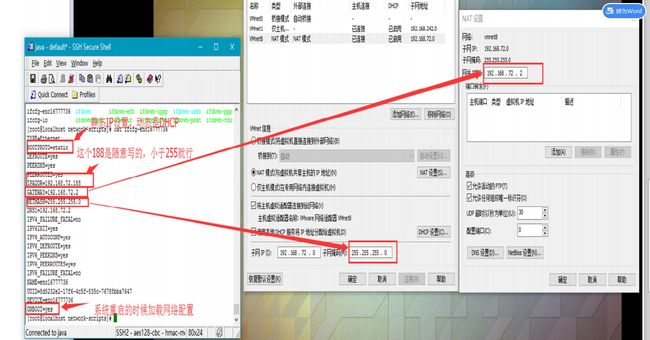因为项目需要运行在linux系统上,故研究了一下win10安装linux虚拟机
运行环境:vmware workstation10 + centOS 7 64位
linux安装从网上看教程,安装较为顺利,其次就是安装jdk
1.从JDK官网下载linux 64位jdk的压缩包,将压缩包复制到虚拟机的home目录下,然后在usr目录下新建java目录,通过命令行将压缩包移动到java目录下,路径需要决定路径,用户是root用户,移动成功之后再通过命令行 tar -zxvf +压缩包名称解压,解压成功之后再配置环境变量
2.环境变量的配置,在etc目录下,打开profile文件,在文件的末尾配置环境变量
JAVA_HOME= /usr/java/jdk1.8.0_181
PATH=$JAVA_HOME/bin:$JAVA_HOME/jre/bin:$PATH
export PATH JAVA_HOME
3.配置完成之后 source profile
4.执行命令 javac -version 和java -version都得到预想的结果,预示安装完成
设置静态IP
设置完成之后要 source ifcfg-enoXXX
然后 service network restart
接着配置 虚拟网络编辑器
配置完成 ,测试网络连接正常
PS:其它小知识点
linux创建用户的步骤:
1.先切换到root用户 命令: su
2.创建用户组: groupadd + 组名
3.创建用户:useradd+用户名
4.设置密码:passwd+用户名
5.设置成功:su + 用户名 切换用户
linux的权限管理:
查看权限 命令 ll ,切换到root用户修改权限 , chmod 777 表示最高权限
d rwx --- rwx.
第一个字符d:表示文件夹,-表示文件
第2-4个字符rwx:(当前文件的所有者)r表示read,w表示write,x是可执行
第5-7个字符rwx:(同组兄弟用户)r表示read,w表示write,x是可执行
第8-10个字符rwx:(非一个组的其他用户)r表示read,w表示write,x是可执行。
在实际开发中的作用? 不同的项目组之间的权限不同,可以避免没有必要的影响。
修改权限 R 4 W 2 X 1 chmod 707 zhangsan
进程ID和端口号(类似windows的任务管理器)
Lsof –i:8080 通过端口查询进程信息 (Ubuntu没有,centos6也没有)
Ps –ef | grep java 通过进程名称查询进度信息
Java程序的性能分析(内存) Top –p 进程ID (分析CPU和内存总占有量、有多少线程)
Ctrl+c 退出任何软件
JVM堆内存分析和GC回收分析 内存情况和gc回收的情况:Jstat –gc PID
压缩和解压缩
Linux中的压缩包的后缀 xxxx.tar.gz 压缩:
Tar –zcvf 压缩文件名称 被压缩文件名称 解压缩
Tar –zxvf 压缩文件名称 Z : gzip压缩格式
X:解压缩 C:压缩 V:显示压缩进度。
压缩或者解压缩的时候显示被压缩或者解压缩的详细文件名称
F:文件 ,f一定要放在最后
查询文件中的内容 grep 查询的内容 文件名称
管道命令 Cat –n 文件名称 | grep 查询内容 (命令1 | 命令2)
常用linux命令链接:https://www.cnblogs.com/gaojun/p/3359355.html